IPhone फ़ोटो पर पृष्ठभूमि को कैसे धुंधला करें
पता करने के लिए क्या
- पर स्वाइप करें पोर्ट्रेट मोड सर्वोत्तम परिणामों के लिए अपने कैमरा ऐप पर।
- यदि आपका iPhone पोर्ट्रेट मोड का समर्थन नहीं करता है, तो पृष्ठभूमि को धुंधला करने के लिए अपने विषय के करीब पहुंचें।
- अधिक धुंधला करने के लिए iPhone के फ़ोकस बॉक्स का उपयोग करें।
यह लेख आपको सिखाता है कि पोर्ट्रेट मोड का उपयोग करते हुए और आफ्टरफोकस ऐप का उपयोग करते हुए या अपने शॉट को रिपोजिट करके अपने iPhone तस्वीरों में पृष्ठभूमि को कैसे धुंधला किया जाए।
पोर्ट्रेट मोड का उपयोग करके iPhone फ़ोटो पर पृष्ठभूमि को कैसे धुंधला करें
पोर्ट्रेट मोड आपके iPhone फ़ोटो की पृष्ठभूमि को धुंधला करने का एक सरल और प्रभावी तरीका है। यह सुनिश्चित करने के लिए कि पृष्ठभूमि धुंधली है और विषय पर पूरी तरह से फोकस है, पोर्ट्रेट पृष्ठभूमि प्रभावों का उपयोग करने का तरीका यहां दिया गया है।
पोर्ट्रेट मोड केवल iPhone 8 Plus और iPhone X और इसके बाद के संस्करण पर उपलब्ध है। अन्य सभी iPhone मॉडल को नीचे दिए गए सुझावों का उपयोग करने की आवश्यकता होगी।
अपने iPhone पर, कैमरा ऐप खोलें।
चित्र के अंतर्गत सूची में पोर्ट्रेट मोड पर स्वाइप करें।
-
प्राकृतिक प्रकाश, स्टूडियो लाइट, कंटूर लाइट, स्टेज लाइट, स्टेज लाइट मोनो और हाई-की लाइट मोनो सहित विभिन्न प्रकाश विकल्पों के बीच स्वाइप करें।
iPhone XR उपयोगकर्ता केवल नेचुरल लाइट, स्टूडियो लाइट और कंटूर लाइट विकल्पों का उपयोग कर सकते हैं।
-
हमेशा की तरह फ़ोटो लें और अपने फ़ोटो एल्बम में परिणाम देखें।
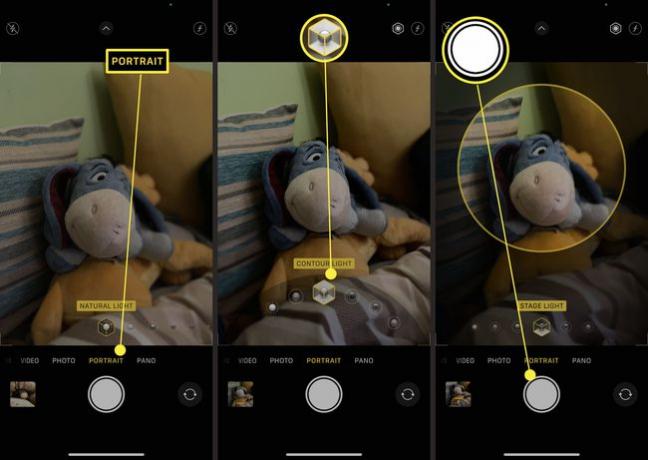
पोर्ट्रेट मोड में फ़ोटो लेने के बाद iPhone फ़ोटो पर पृष्ठभूमि को कैसे धुंधला करें
यदि आपने पहले ही पोर्ट्रेट मोड में एक फोटो ले लिया है, तो बाद में प्रभाव को समायोजित करना आसान है। यहाँ यह कैसे करना है।
अपने फोटो एलबम में पोर्ट्रेट मोड में ली गई तस्वीर ढूंढें।
नल संपादित करें.
-
नेचुरल लाइट, स्टूडियो लाइट, कंटूर लाइट, स्टेज लाइट, स्टेज लाइट मोनो और हाई-की लाइट मोनो के लिए स्लाइडर विकल्पों के माध्यम से स्क्रॉल करें।
आप बैकग्राउंड ब्लर लेवल को एडजस्ट करने के लिए स्क्रीन के ऊपर बाईं ओर f आइकन को टैप करके भी डेप्थ कंट्रोल को एडजस्ट कर सकते हैं।
-
नल किया हुआ नई छवि को बचाने के लिए।
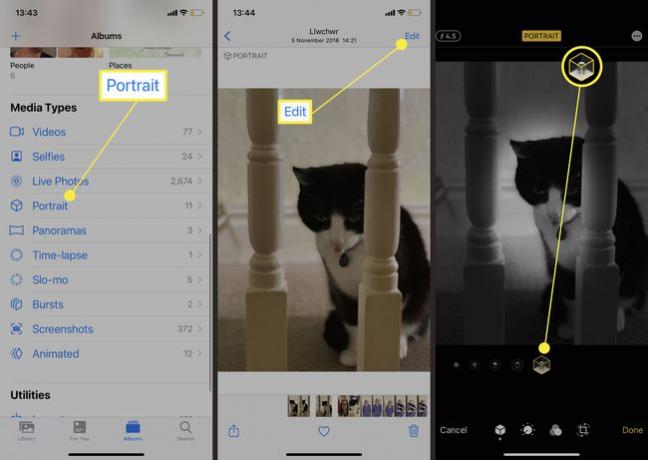
IPhone फ़ोटो पर पृष्ठभूमि को स्थानांतरित करके कैसे धुंधला करें
यदि आपका iPhone पोर्ट्रेट मोड का समर्थन नहीं करता है, तो आप धुंधलापन का एक रूप जोड़ने के लिए विभिन्न ऐप्स का उपयोग कर सकते हैं। एक और भी सरल उपाय है और एक जो मुफ़्त है - अपने शॉट को समायोजित करने के लिए चल रहा है। यह सही नहीं है, लेकिन थोड़े से अभ्यास से यह अच्छा काम कर सकता है। यहां एक पैसा खर्च किए बिना ब्लर फोटो बैकग्राउंड बनाने का तरीका बताया गया है।
कैमरा ऐप खोलें।
अपने विषय के करीब पहुंचकर अपने शॉट को लाइन अप करें। आप जितने करीब आते हैं, आसपास की पृष्ठभूमि उतनी ही धुंधली होती जाती है।
स्क्रीन पर टैप करें जहां आप शॉट का फोकस चाहते हैं। फ़ोकस को दर्शाने के लिए एक पीला बॉक्स दिखाई देता है।
फोटो लेने के लिए शटर बटन पर टैप करें।
प्रत्येक पोर्ट्रेट मोड प्रकाश प्रभाव का क्या अर्थ है?
पोर्ट्रेट मोड में इतने सारे प्रकाश प्रभाव विकल्पों के साथ यह जानना भ्रमित करने वाला हो सकता है कि प्रत्येक का क्या अर्थ है। यहाँ एक त्वरित सिंहावलोकन है।
- प्राकृतिक प्रकाश. धुंधली पृष्ठभूमि में आपके विषय का चेहरा तीव्र फ़ोकस में है।
- स्टूडियो लाइट. यह चेहरे को उज्ज्वल रूप से रोशन करता है, जिससे तस्वीर को समग्र रूप से साफ दिखता है।
- कंटूर लाइट। हाइलाइट्स और लोलाइट्स के साथ चेहरे पर नाटकीय छाया है।
- स्टेज लाइट. एक गहरे काले रंग की पृष्ठभूमि के खिलाफ चेहरा सुर्खियों में है।
- स्टेज लाइट मोनो. स्टेज लाइट की तरह, लेकिन फोटो ब्लैक एंड व्हाइट में है।
- हाई-की लाइट मोनो. यह एक सफेद पृष्ठभूमि पर एक ग्रेस्केल विषय बनाता है।
